管理項目型ごとの編集方法
項目をタップすることで、各項目の変更画面に切り替わります。
項目の入力方法は、管理項目の型によって異なります。
項目の内容を編集すると、項目の背景色が変わります。
管理番号型、枝番型、テキスト型、複数テキスト型
管理番号型、枝番型、テキスト型、複数テキスト型の項目をタップすると、キーボードが表示され、文字を入力できます。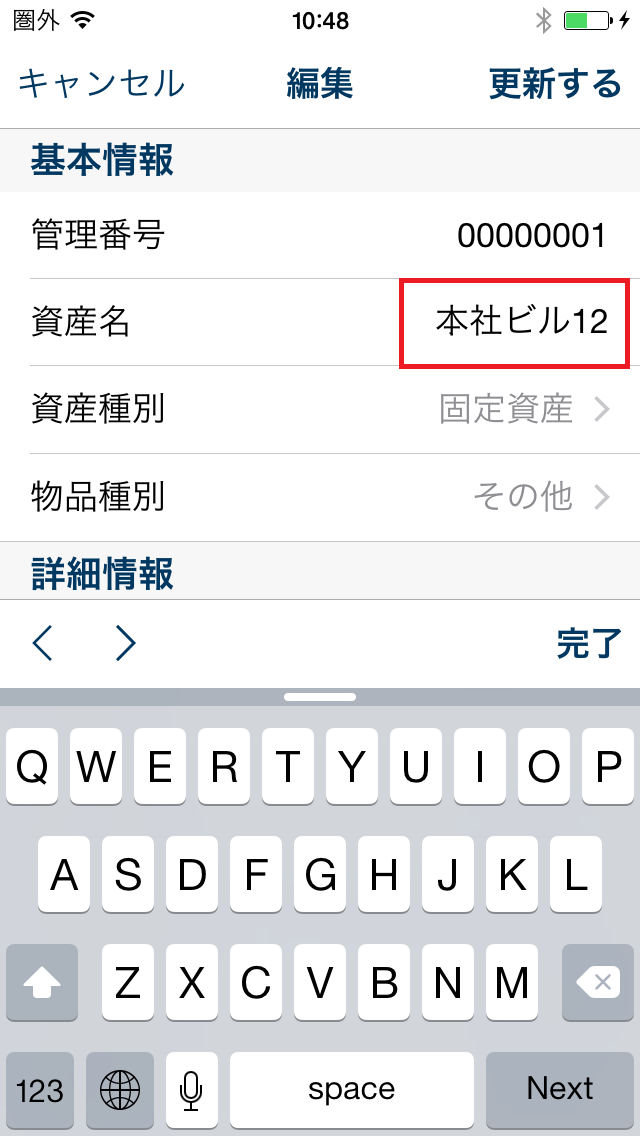
項目の内容を空欄にするには、項目を左にスワイプして[クリア]をタップします(iOS 端末のみ)。
編集した項目の内容を取りやめるには、次の操作をします。
- iOS 端末:項目を左にスワイプして[戻す]をタップします。
- Android 端末:項目を左にスワイプします。
選択肢型
選択肢型の項目をタップすると、選択肢リストが表示されます。
表示された選択肢リストの中から値をタップします。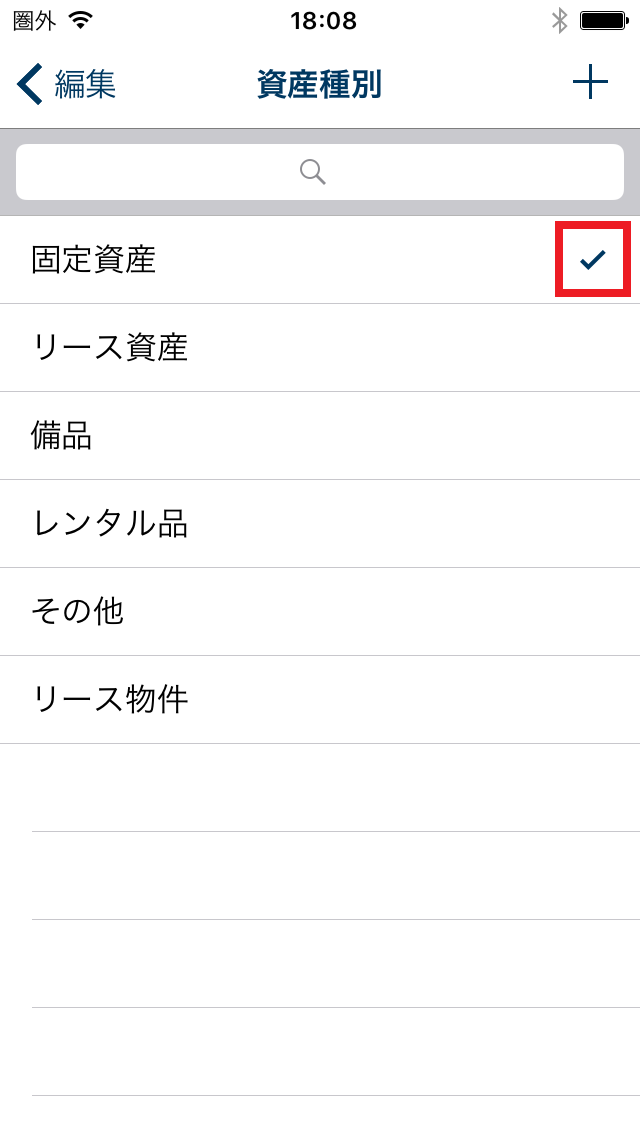
項目の内容を空欄にするには、項目を左にスワイプして[クリア]をタップします(iOS 端末のみ)。
編集した項目の内容を取りやめるには、次の操作をします。
- iOS 端末:項目を左にスワイプして[戻す]をタップします。
- Android 端末:項目を左にスワイプします。
編集中に選択肢リストの項目に値を追加するには
項目を編集する際に選択肢リストへ新しい値を追加するには、選択肢の設定で「入力による追加」が許可されている必要があります。
ステップ 2:「入力による追加」を設定する
選択肢型の項目をタップします。
画面右上の[+]をタップします。
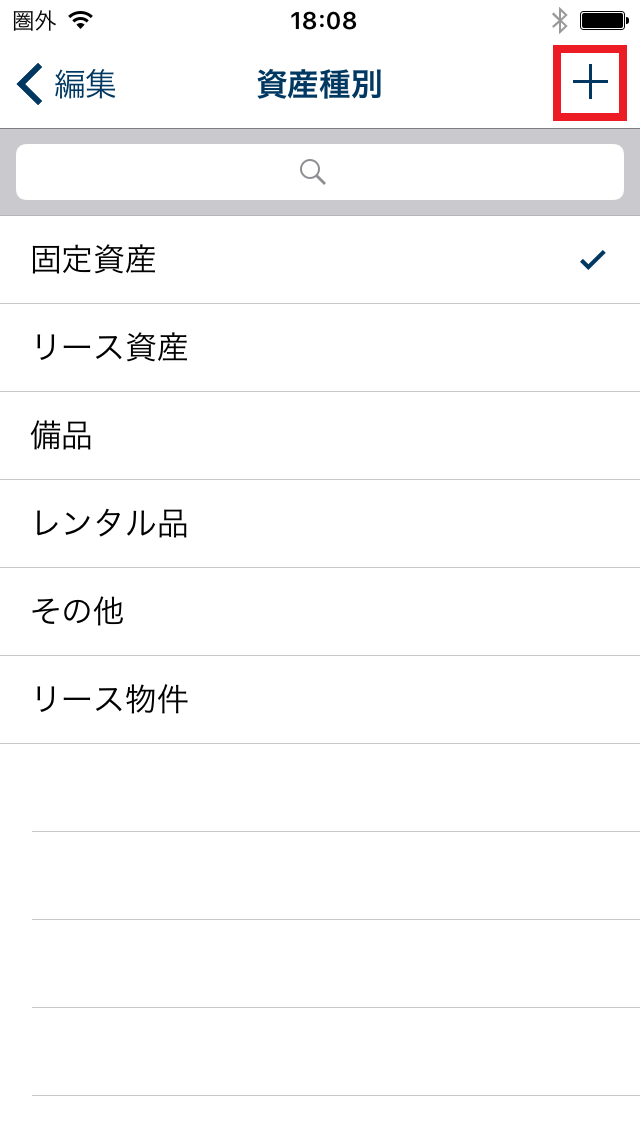
選択肢リストに追加する値を入力します。
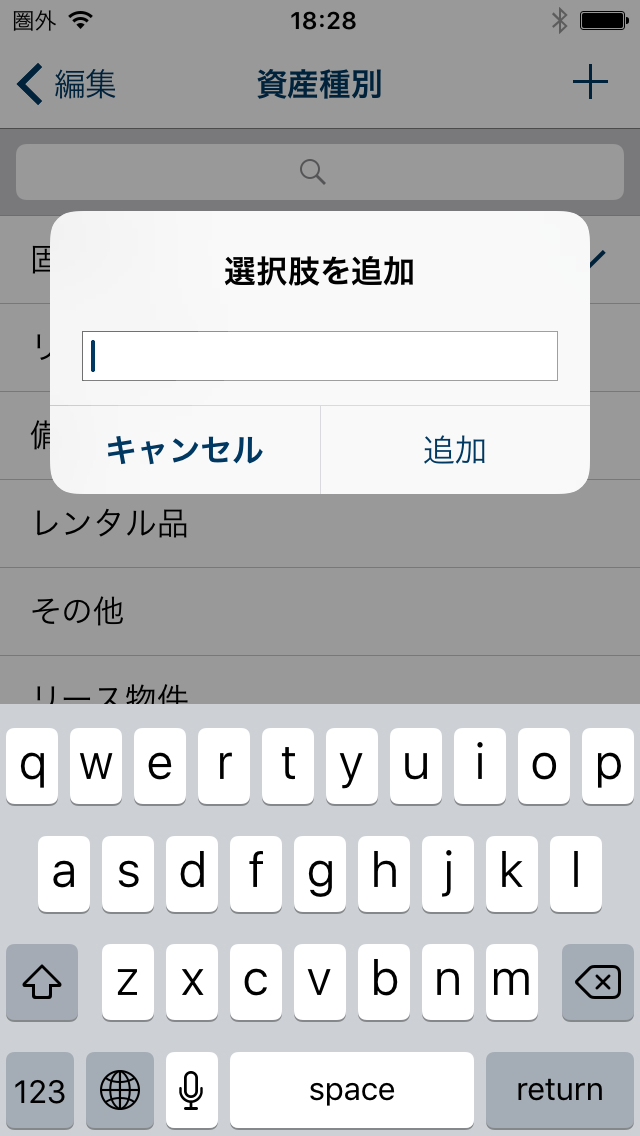
[追加]をタップします。
![スクリーンショット:[追加]が枠線で強調されている](03/images/02-03-8-c.png)
数値型、金額型
数値型、金額型の項目をタップすると、テンキーが表示され、数値を入力できます。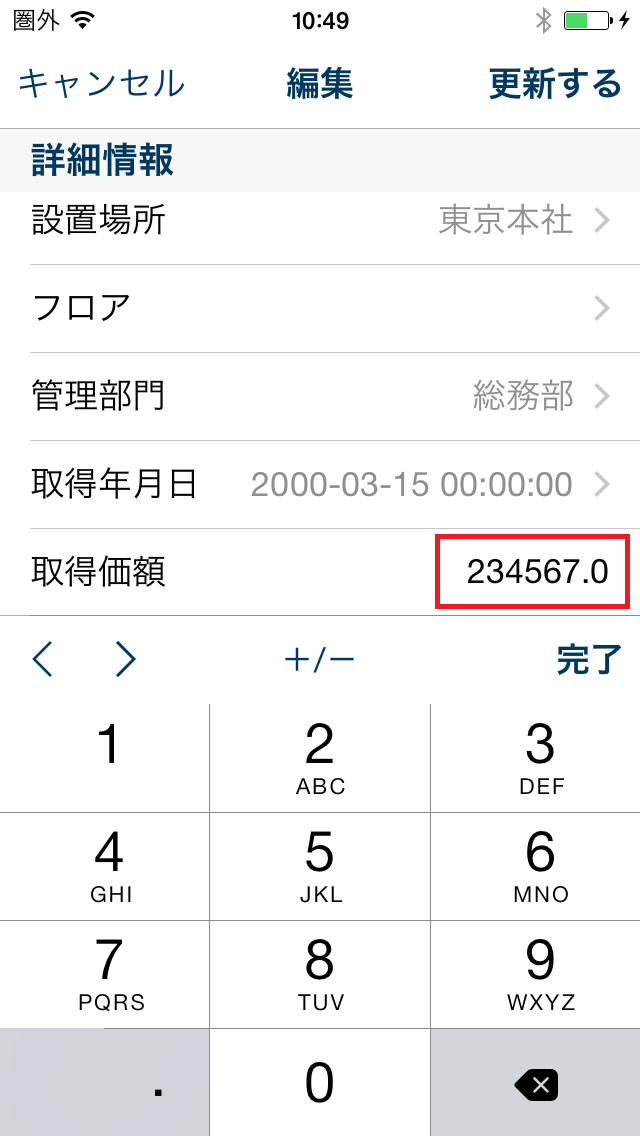
項目の内容を空欄にするには、項目を左にスワイプして[クリア]をタップします(iOS 端末のみ)。
編集した項目の内容を取りやめるには、次の操作をします。
- iOS 端末:項目を左にスワイプして[戻す]をタップします。
- Android 端末:項目を左にスワイプします。
日付型、タイムスタンプ型
日付型、タイムスタンプ型をタップすると、年月日(時刻)画面が表示されます。
年月日はカレンダーから、時刻は上下にスワイプして指定できます。
- 年月日
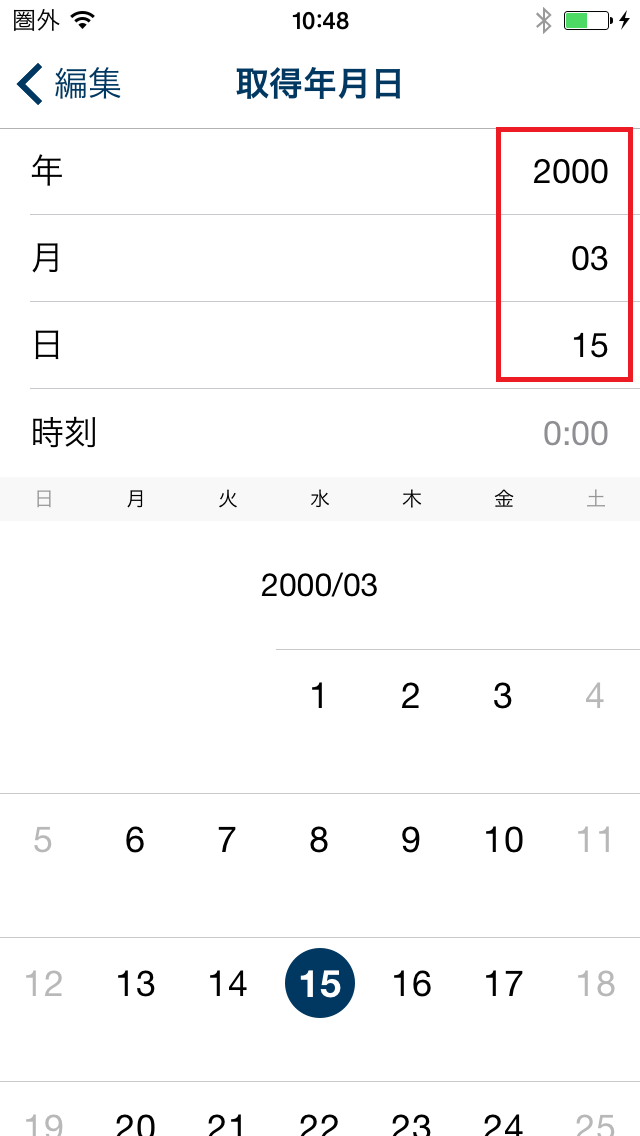
- 時刻
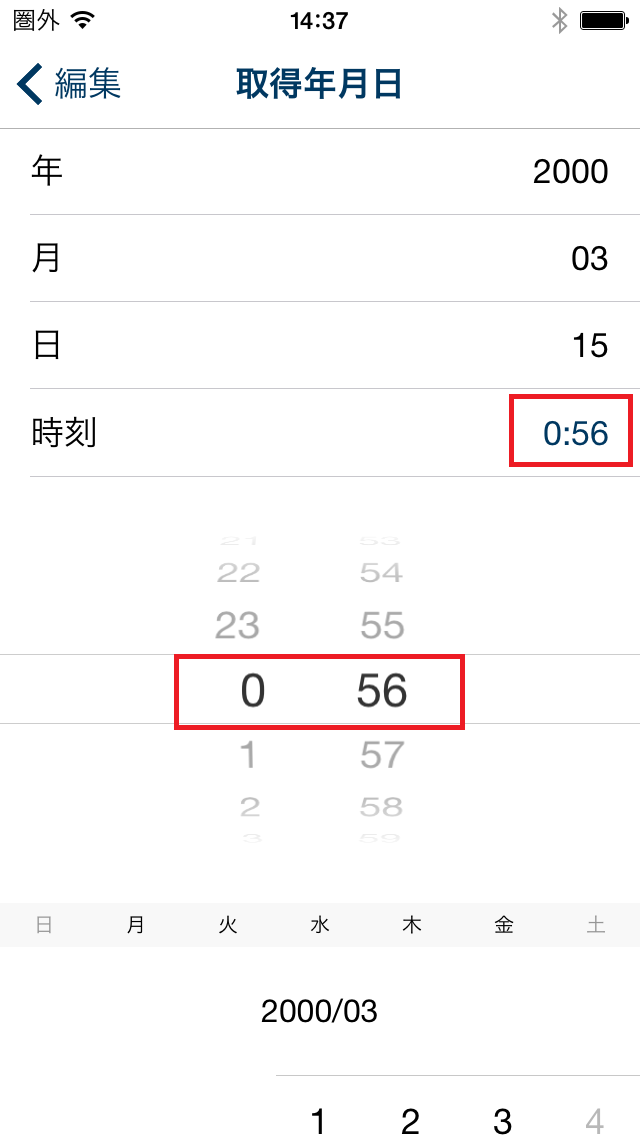
項目の内容を空欄にするには、項目を左にスワイプして[クリア]をタップします(iOS 端末のみ)。
編集した項目の内容を取りやめるには、次の操作をします。
- iOS 端末:項目を左にスワイプして[戻す]をタップします。
- Android 端末:項目を左にスワイプします。
真偽値型
真偽値型の項目をタップすると、トグルが表示されます。
ON または OFF することで値を入力できます。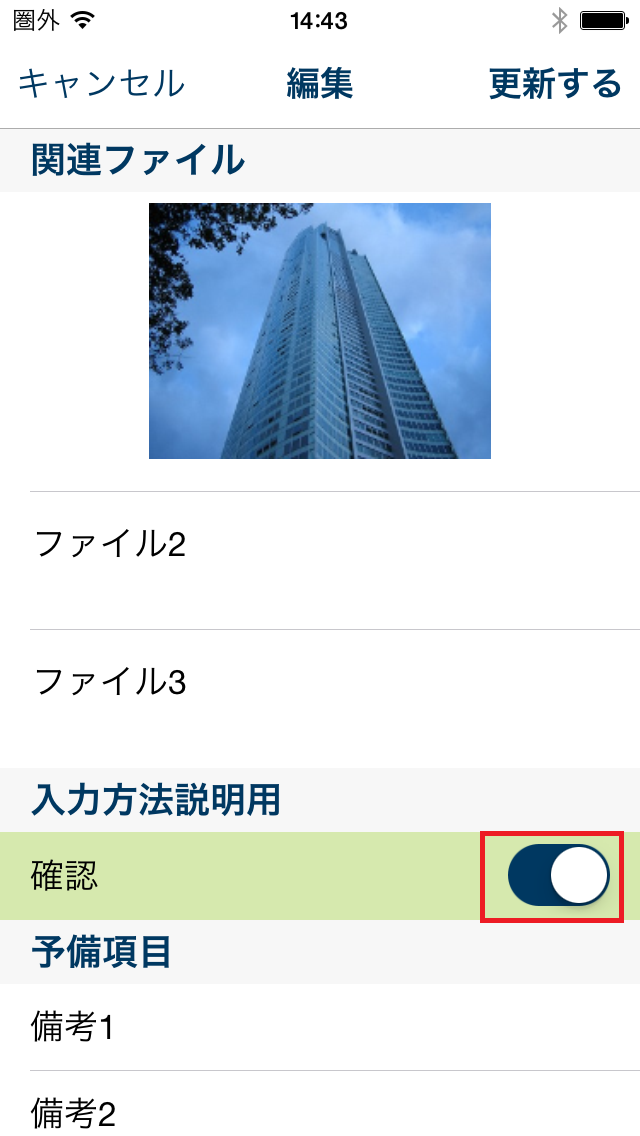
項目の内容を空欄にするには、項目を左にスワイプして[クリア]をタップします(iOS 端末のみ)。
編集した項目の内容を取りやめるには、次の操作をします。
- iOS 端末:項目を左にスワイプして[戻す]をタップします。
- Android 端末:項目を左にスワイプします。
ファイル型
写真やカメラへアクセスできないことを示すメッセージが表示される場合は、「設定」で写真やカメラへのアクセスを許可してください。
その後、CB Pocket を再起動してください。
iOS 端末
添付ファイルを変更するには、目的の項目をタップします。
その場で写真を撮るか、写真ライブラリからファイルを選択できます。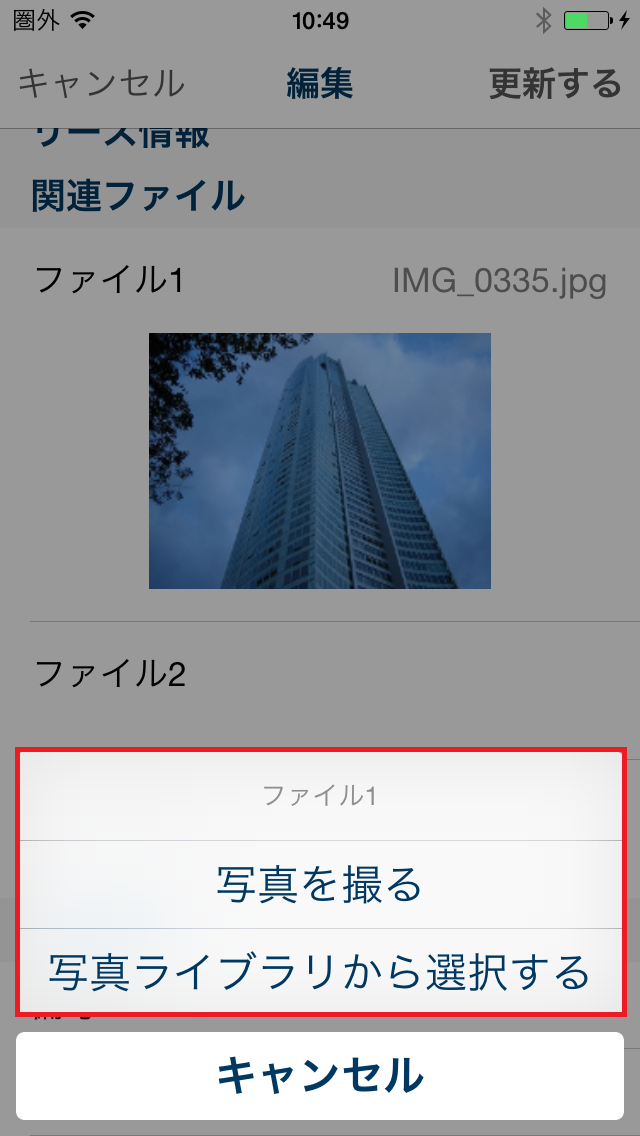
添付したファイルを削除するには、項目を左にスワイプして[クリア]をタップします。
編集した項目の内容を取りやめるには、項目を左にスワイプして[戻す]をタップします。
Android 端末
添付ファイルを変更するには、目的の項目をタップします。
[添付する]をタップすると、その場で写真を撮るか、写真ライブラリからファイルを選択できます。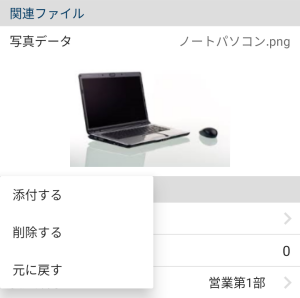
添付したファイルを削除するには、項目をタップして[削除する]を選択します。
編集した項目の内容を取りやめるには、項目をタップして[元に戻す]を選択します。